Letsview е безплатен начин за показване на екрана на Android и iPhone и го запишете

- 2687
- 102
- Jordan Torp
В различно време на сайта бяха публикувани няколко статии за това как да се показват изображения от телефона на Android или iPhone на компютър или лаптоп с Windows или Mac OS. Безплатна програма Letsview е друг инструмент за тези цели, който поддържа както Android, така и iOS и включва допълнителни функции, като запис на видео на показаното изображение.
В този преглед относно използването на LETSView и характеристиките на връзката в програмата, допълнителни възможности и някои от настройките на полезността. По подобна тема, инструкциите могат да се окажат полезни: как да се покаже изображение от Android на компютър с Windows 10 в вграден -in Системи на системата, как да прехвърля екрана на iPhone на компютър или лаптоп (Windows и Mac OS OS ).
- Изход на екран на Android към letsview
- Предаване на изображение на iPhone
- Настройки на LetsView
Използване на letsview за предаване на изображението на екрана между устройства
За да използвате letsview, вашият компютър и мобилно устройство трябва да бъдат свързани към една Wi-Fi мрежа, а самата програма е инсталирана и стартирана на компютъра. Ако вашият рутер има две точки за достъп с различна честота, по -добре е да се уверите, че и двете устройства са свързани към една точка за достъп. Освен това стъпките ще се различават в зависимост от това дали имате Android или iPhone.

Връзка Android за показване на екранното изображение на компютър с letsview
В случай на използване на смартфон Android в LetSview са възможни две опции за връзка:
- Когато се свързвате с помощта на функцията Built -in Broadcast (или SmartView към Samsung) Android, която е описана подробно в материала как да се показва изображението на екрана на Android на телевизора, няма да видите екрана на телефона: В случай на " Pure Android "Изображението изобщо не се показва и когато използвате SmartView на Samsung, ще бъдете поканени да стартирате снимки, видеоклипове или музика по телефона за извеждане на екрана на компютъра (тоест функцията работи само в възпроизвеждането на съдържанието режим, но не и дублирането на екрана).
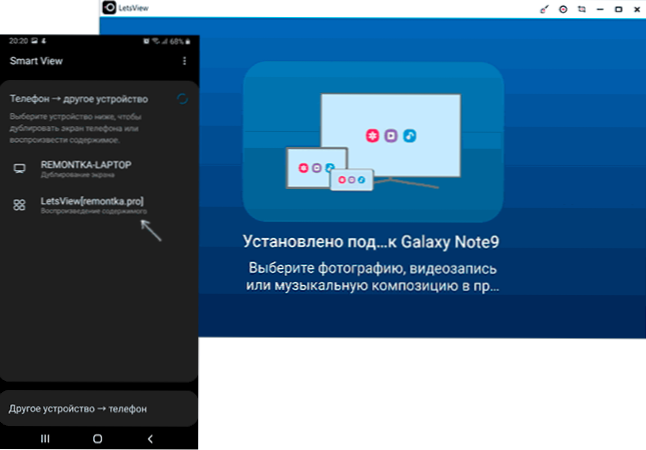
- Ако инсталирате приложението letsview android и телефона, тогава ще бъде намерен компютър, на който може да се покаже изображението (съответно програмата LETSView също трябва Изборът му ще бъдете една от опциите: Изход на изображението на телефона на компютър или компютър към телефона (в последния случай - с възможност за управление и допълнителни възможности, например, рисуване на екрана на компютъра).
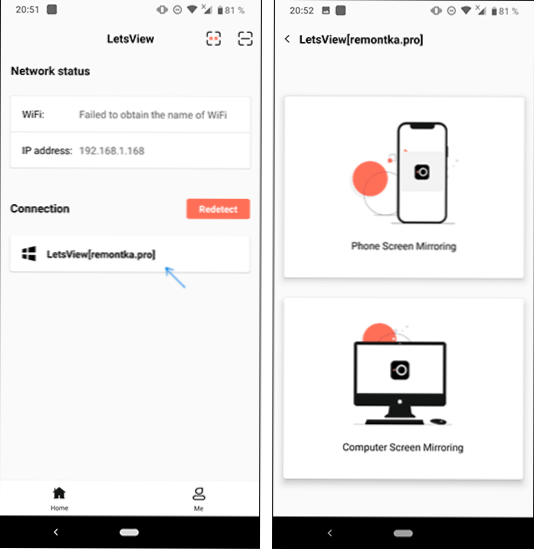
В случай на проблеми с връзката, когато приложението не вижда компютъра, можете да използвате кода на ПИН, който е посочен в основния прозорец letsview на компютъра или QR кода, за да се покажете на компютъра, натиснете иконата на иконата към The вляво от кода на щифта и за сканиране. По телефона - според горната дясна икона в приложението.
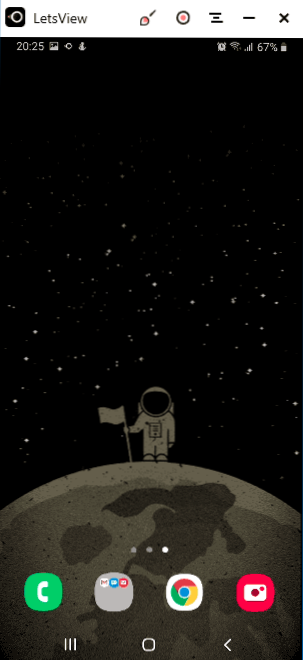
След осъществяването на връзката можете да разгърнете прозореца на целия екран, да запишете екрана или да създадете екранни снимки, като използвате бутоните в прозореца на програмата, заглавия на компютъра.
Предаване на изображение на iPhone на letsview
В случая с iPhone връзката работи на протокола AirPlay, което означава много просто:
- По телефона отидете в Центъра за контрол и изберете "Повторете екрана".
- След като компютърът ви бъде намерен, щракнете върху него.
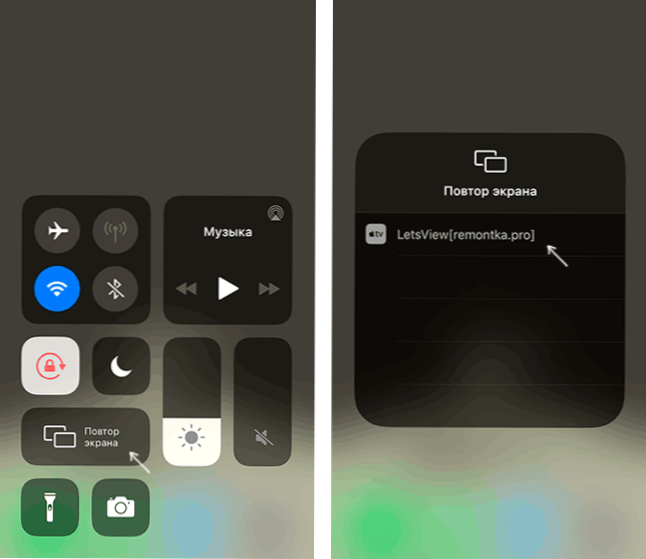
- След кратко време ще започне показването на изображението на екрана от iPhone до компютъра.

Същите възможности са същите: запис и снимки на екрана, способността за контрол от компютър отсъства.
Освен това, в letsview на компютър, можете да изберете раздела „Огледално огледало на компютъра“, за да предадете изображението на екрана от текущия компютър на друг компютър или мобилно устройство, трябва да въведете пиновия код, показан в помощната програма, на която трябва Показване на изображението.
Настройки на програмата
Като се има предвид фактът, че руският език на интерфейса все още не се е появил в Letsview, няколко думи за настройките на програмата:
- В раздела Настройки на дисплея можете да конфигурирате разделителната способност при показване от AirPlay (за Android разделителната способност е коригирана в мобилното приложение), режимът на изобразяване.
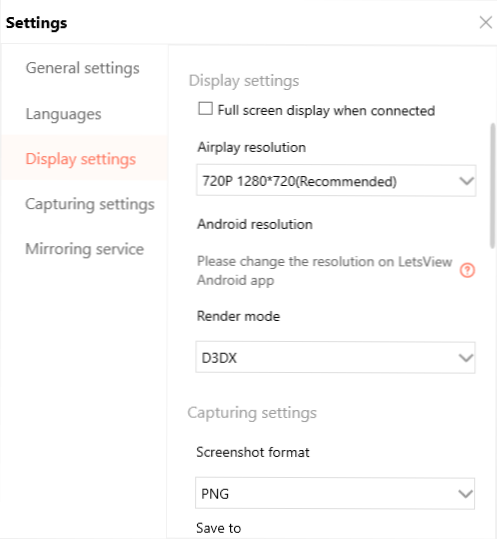
- В секцията за настройки на Captoring - параметрите на формата и записа на видеото от екрана и екрани.
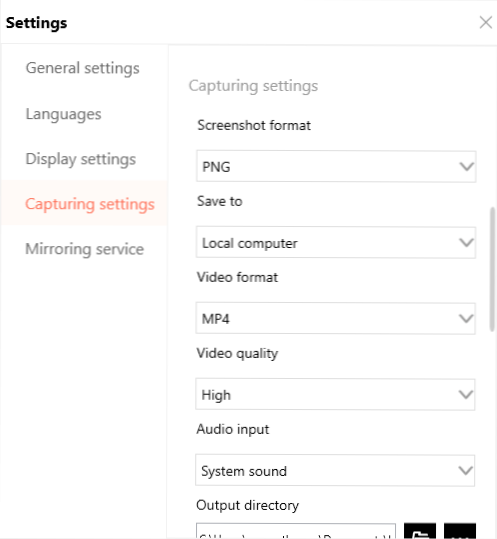
- В секцията за огледално обслужване можете да деактивирате ненужните услуги за предаване. Например, ако трябва само да покажете екрана Android, е достатъчно да оставите Miracast на, за iPhone - AirPlay.
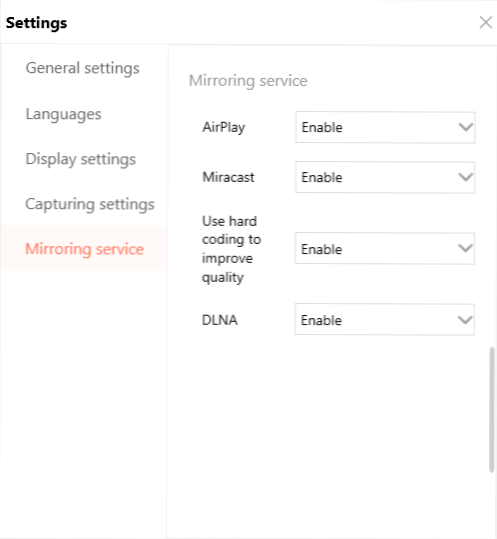
В резултат на това - всичко работи сравнително редовно (с изключение на това откриване не винаги работи за първи път), а възможността за показване на изображението както с Android, така и с iPhone като част от една програма е доста удобна, особено ако често трябва да работите С екранни снимки и видео от мобилни устройства на компютър.
Официален сайт, където можете да изтеглите letsview за Windows, Mac OS, Android и iOS - https: // letsview.Com
- « Най -добрите безплатни Deinstallors (програми за премахване на програми)
- Безплатно възстановяване на данни във Photorec 7.2 »

